Nie wiesz, jak zmienić nick w Uplay, aby w grach wyświetlać się pod inną nazwą? Gry Ubisoftu wykorzystują Twój nick z konta, do którego przypisana jest gra. Zobacz, jak zmienić nick na Uplay, aby w grach przedstawiać się pod inną nazwą użytkownika.
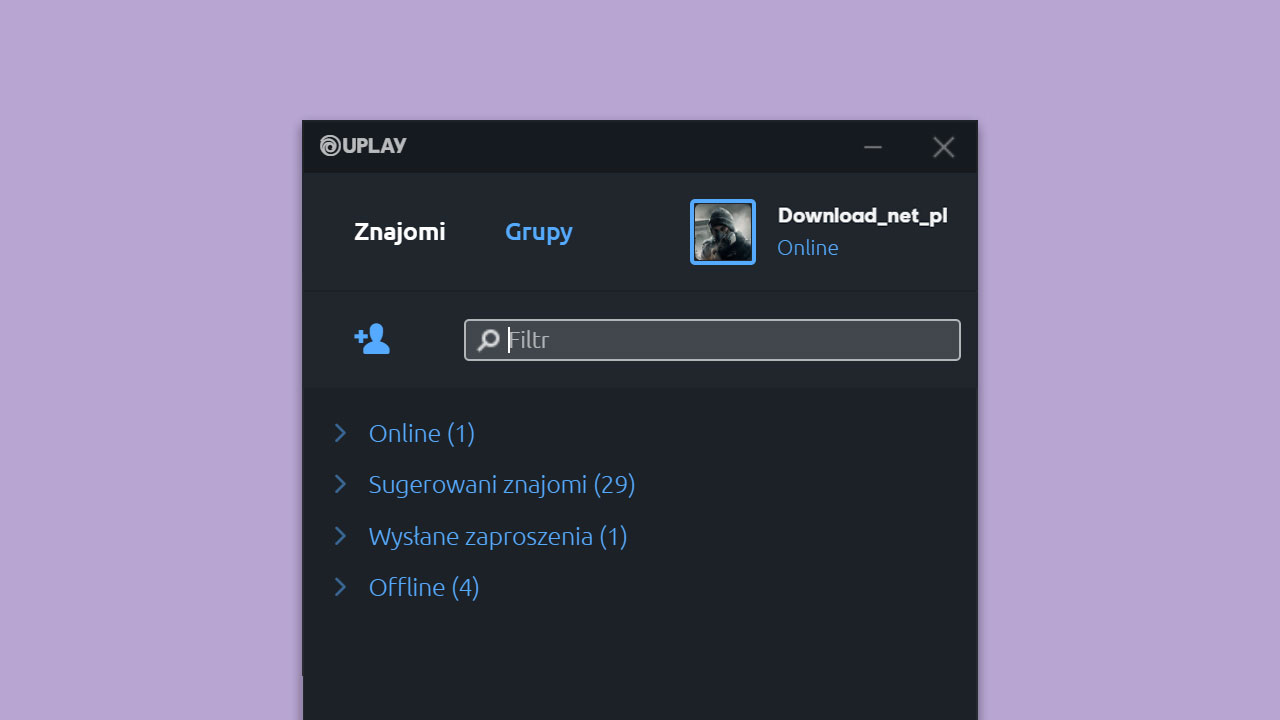
Konto Uplay jest miejscem, w którym znajdziesz wszystkie swoje gry wydane przez Ubisoft. To także cała Twoja tożsamość online, wykorzystywana w tych grach. Jest to zwłaszcza istotne, gdy gramy w trybie wieloosobowym, bowiem w grach jesteśmy widoczni pod naszą nazwą z profilu Uplay. Jeżeli nie podoba Ci się Twój nick na Uplay, nie jest on już aktualny lub nie przewidziałeś podczas zakładania konta, że ta nazwa wyświetli się także w grach, to nic nie szkodzi. Nazwę wyświetlaną możesz zmienić na swoim profilu. Zobaczmy, jak zmienić nick w Uplay, aby w grach wyświetlać się pod nową nazwą.
Jak zmienić nick w Uplay za pomocą ustawień konta
Zmiany możesz dokonać bezpośrednio w ustawieniach swojego profilu Uplay. Możesz zmienić nick w Uplay raz na 30 dni i jest to działanie bezpłatne. Obejmie wszystkie Twoje gry, które są przypisane do Twojego konta. Zmiana będzie także widoczna na liście znajomych - wszyscy dotychczasowi znajomi zobaczą Cię od razu pod Twoim nowym nickiem.
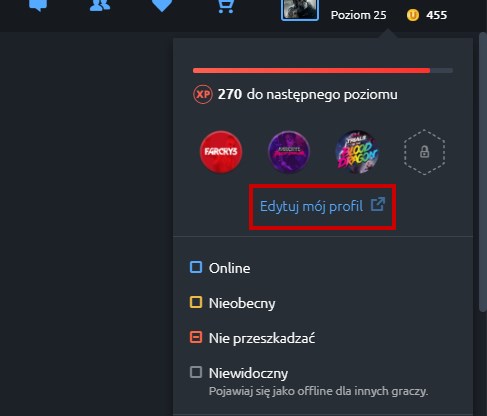
Uruchom Uplay, a następnie kliknij swój avatar w górnym prawym rogu launchera. Wysunięte zostanie menu użytkownika, w którym należy wybrać opcję Edytuj mój profil. Spowoduje to otwarcie przeglądarki internetowej i wyświetlenie strony Ubisoftu, na której powinieneś być już automatycznie zalogowany.
Na stronie Ubisoftu kliknij ponownie swój avatar w górnym prawym rogu, aby wyświetlić menu konta. Z menu konta wybierz zakładkę Informacje o koncie.
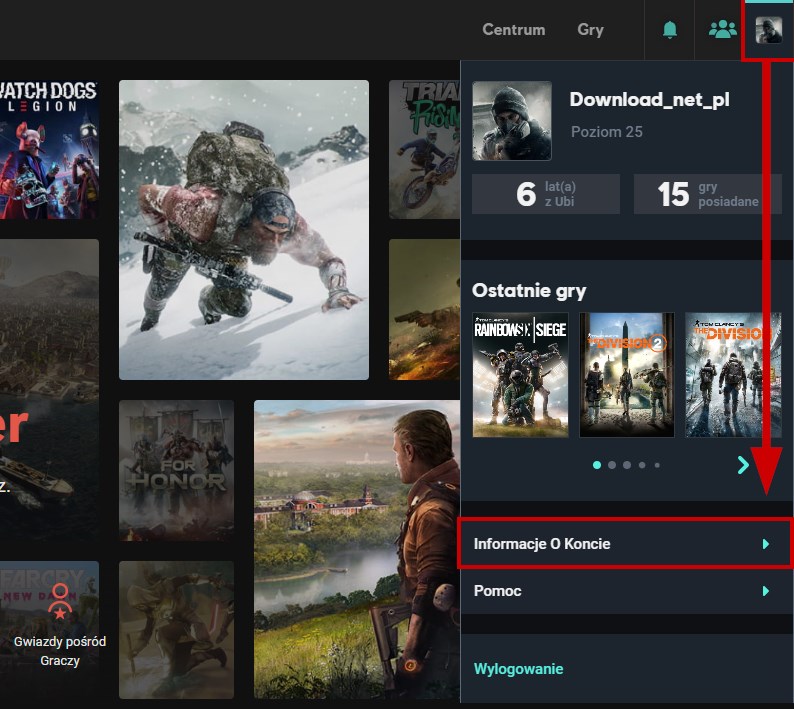
Konieczne może być ponowne podanie swojego hasła, aby potwierdzić swoją tożsamość, a także wpisanie kodu potwierdzającego, wysłanego na adres e-mail przypisany do konta. Gdy to zrobisz, zostaniesz przekierowany do podstrony, na której możesz zarządzać wszystkimi informacjami, zabezpieczeniami i ustawieniami konta Uplay.
Wybierz teraz ponownie blok o nazwie Informacje o koncie. Wyświetlą się opcje Twojego profilu publicznego, gdzie znajdziesz swoją nazwę użytkownika i avatar.

Nazwa użytkownika to właśnie Twój nick, widoczny na liście znajomych i we wszystkich grach. Obok nazwy wyświetla się niebieska ikona edycji - kliknij ją, aby wprowadzić zmiany.
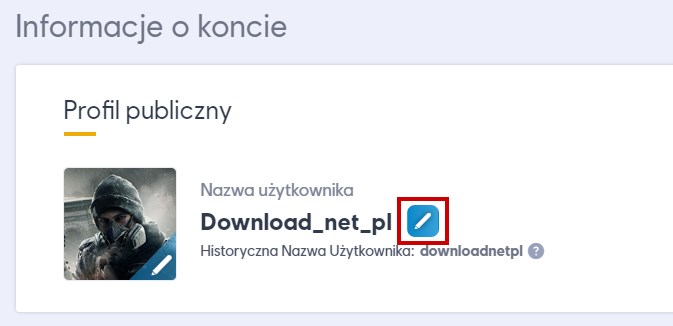
Wyskoczy nowe okienko pop-up, w którym możesz zmienić nick w Uplay. Wystarczy, że wpiszesz swój nowy nick, a także upewnisz się, że jest on zgodny ze wszystkimi wytycznymi wyświetlonymi w oknie.
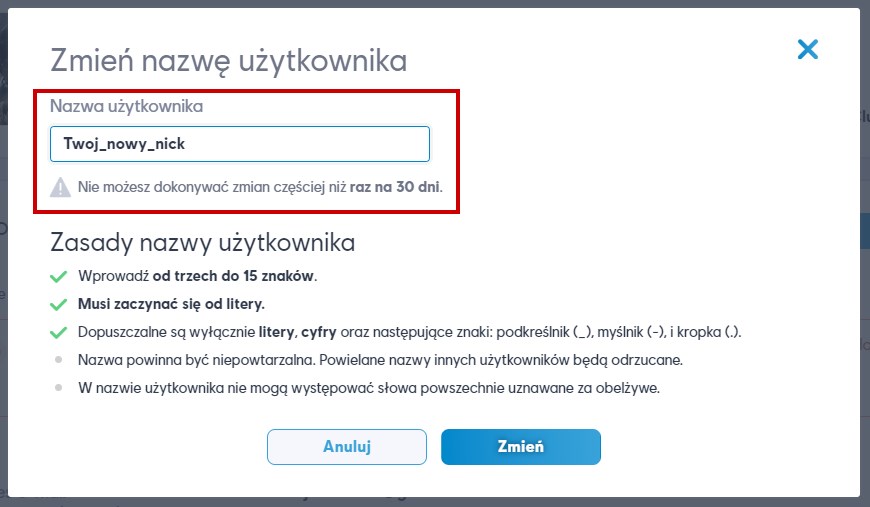
Twoja nowa nazwa musi mieć od 3 do 15 znaków i zaczynać się od litery. Możesz wykorzystać tylko litery, cyfry, a także określone znaki specjalne (podkreślnik "_", myślnik "-" lub kropkę "."). Oprócz wytycznych związanych ze strukturą nazwy, pamiętaj także o tym, że nazwa musi być unikatowa.
Po wprowadzeniu nazwy kliknij przycisk Zmień. Uplay sprawdzi teraz, czy wpisana nazwa użytkownika jest wolna. Jeśli tak, to Twój nick zostanie zmieniony i od tej pory będziesz widoczny pod nową nazwą użytkownika. Nie utracisz żadnych postępów w grach.
